分区魔法师 win7 分区魔法师对换两个硬盘内存
作者:075玩 来源:互联网 2023-08-10 04:00:21

硬盘分区魔术师,也成是一款非常强大的磁盘分区管理软件。支持大容量硬盘,可以非常方便地实现分区的拆分、删除、修改,轻松实分区魔法师 win7现FAT和NTFS分区相互转换。硬盘分区魔术师c能够在不损失磁盘数据的条件下优化磁盘,使应用程序和系统速度变得更快,调整分区大小,对磁盘进行分区,并可以在不同的分区以及分区之间进行大小调整、移动、隐藏、合并、删除、格式化、搬移分区等操作。可复制整个硬盘资料到分区,恢复丢失或者删除的分区和数据,无需恢复受到破坏的系统就可磁盘数据恢复或拷贝到其他磁盘。能够管理安装多操作系统,方便的转换系统分区格式,也有备份数据的功能。
分区魔法师使用详解
硬盘分区魔术师的使用很简单,用户无需刻意去学习什么,完全傻瓜的化的操作,用户需要什么功能,只需点击那个功能,之后硬盘分区魔术师就会一步一步教大家进行正确的操作
分区需要注意什么?
1、对于你手中硬盘来说,首先要做的事情就是分区了。硬盘分区是否合理直接影响到以后工作的便利性和数据的安全性。我们最常见到的分区表错误也是硬盘的最严重错误,不同错误的程度会造成不同的损失。如果是没有活动分区标志,则计算机无法启动。但从软驱或光驱引导系统后可对硬盘读写,可通过重置活动分区可进行修复。如果是某一分区类型错误,会造成某一分区的丢失。
2、在一般情况下完成硬盘分区之后,会形成3种形式的分区状态;即主分区、扩展分区和非DOS分区。在硬盘中非DOS分区(Non-DOS?)是一种特殊的分区形式,它是将硬盘中的一块区域单独划分出来供另一个操作系统使用,对主分区的操作系统来讲,是一块被划分出去的存储空间。只有非DOS分区内的操作系统才能管理和使用这块存储区域,非DOS分区之外的系统一般不能对该分区内的数据进行访问。
3、主分区则是一个比较单纯的分区,通常位于硬盘的最前面一块区域中,构成逻辑C磁盘。其中的主引导程序是它的一部分,此段程序主要用于检测硬盘分区的正确性,并确定活动分区,负责把引导权移交给活动分区的DOS或其他操作系统。此段程序损坏将无法从硬盘引导,但从软区或光区之后可对硬盘进行读写。
4、而扩展分区的概念是比较复杂的,极容易造成硬盘分区与逻辑磁盘混淆;分区表的第四个字节为分区类型值,正常的可引导的大于32mb的基本DOS分区值为06,扩展的DOS分区值是05。如果把基本DOS分区类型改为05则无法启动系统?,并且不能读写其中的数据。如果把06改为DOS不识别的类型如efh,则DOS认为改分区不是DOS分区,当然无法读写。
5、很多人利用此类型值实现单个分区的加密技术,恢复原来的正确类型值即可使该分区恢复正常。分区表中还有其他数据用于纪录分区的起始或终止地址。这些数据的损坏将造成该分区的混乱或丢失,一般无法进行手工恢复?,唯一的方法是用备份的分区表数据重新写回,或者从其他的相同类型的并且分区状况相同的硬盘上获取分区表数据,否则将导致其他的数据永久的丢失。
6、由于微机操作系统仅仅为分区表保留了64个字节的存储空间,而每个分区的参数占据16个字节,所以操作系统只允许存储4个分区的数据,实际使用中4个逻辑磁盘往往不能满足需求;我们常说的硬盘扩展分区,它只是一个指向下一个分区的指针,这种指针结构将形成一个单向链表。所以一旦单向链表发生问题,将会导致逻辑磁盘的丢失。
软件基础功能
1、快速创建分区
2、格式化分区
3、删除分区
4、快速调整大小
5、恢复删除分区
6、合并分区
7、重新分配自由空间
8、复制硬盘
9、复制分区
软件特点
1、能够不损失硬盘资料下对硬盘分区做大小调整、能够将NTFS文件系统转换成FAT、或文件系统转换成FAT文件系统。
2、支持制作、格式化、删除、复制、隐藏、搬移分区、可复制整个硬盘资料到其它分区、支持长文件名
3、支持FAT、、NTFS、HPFS、分区和大于8GB大容量硬盘。
4、容易地改变分区大小、参数等,并且不会造成数据丢失,支持改变和NTFS的簇大小,可在DOS或任何Windows版本下访问NTFS,Ext2FS分区数据,支持NTFS分区的MFT优化,可转换NTFS分区的版本(XP-2000-NT)。
如何硬盘分区的其他方法?
1、点击我的电脑,点击鼠标右键,选择管理项
2、打开后选择磁盘管理项
3、接下来,选择你需要分割的盘。点击鼠标右键,选择压缩卷。(这一步是为了腾出可分割空间用的)
4、输入需要腾出的空间大小,可进行换算。(1G=1024M)例:如果你要增添一个10G的盘,在压缩这一步输入10240即可。点击压缩。
5、压缩完毕后,你会发现多了一块绿盘,这一部分空间就是新盘区域了。右击新建简单卷。
6、按照向导程序,一步步安装。选择大小-硬盘名称-确认是否格式化
7、操作好后,你会发现已经增添了新盘
pqmagic怎么把c盘空间增大?
运行分区魔术师,减少调整d盘大小,设置空余空间在分区前部,然后调整c盘大小,分区后部空余为零,应用更改就行了
常见问题
一、硬盘分区魔术师创建出的空间怎么合并到C盘上?
选择要操作的盘符,这里我们选择d盘。鼠标右键,选择移动/调整分区大小或者菜单,然后选c盘点鼠标右键选调整分区在调整分区中的大小中加上从其他盘减少的数量,点是,然后退出硬盘分区魔术师,此时系统就会提示当前操作挂起,点应用,系统会提示重新启动,机子重启后就会自动执行调整硬盘分区大小的命令,此时需要等待一会,等系统正常启动后,就一切搞定了。
二、硬盘分区魔术师9.0怎样合并分区?
在主界面的分区列表中选择C分区,在下面的漫画按钮中选第二个RedistributeFreeSpace进入重分配硬盘自由空间操作界面。点两次“Next”。这是PartitionMagic自动分配空间的方案,原则是容量小的分区先得到自由空间。如果你对这个分配方案不满意(当然不行,C盘容量根本就没有变嘛!),则按“Back”返回上一页,选“Advance”进入高级选项对话框,在这里需要将D、E两个分区的对应的“Allowwizardtoresizepartition”(允许重新设置分区大小)的选项去掉—去掉小勾,只保留C分区的小勾,这表示只允许对C盘进行分区合并。重新分区,把C盘的分大些
相关阅读
itunes64位官方下载中文版 v12.7.4 win7版下载itunes官方下载分区魔法师 win7- 上一篇:win7 64旗舰版繁体下载
- 下一篇:返回列表
- 本类推荐
- 本类排行
- 1分区魔法师 win7 分区魔法师对换两个硬盘内存
- 2win7 64旗舰版繁体下载
- 3路由器怎么连接猫 路由器连接猫步骤【图文教程】 路由器如何与猫连接方法
- 4花千骨结局是什么 花千骨最后和谁在一起了 花千骨最后跟谁在一起了
- 5电脑自动关机怎么设置 电脑自动关机设置详细步骤 电脑的自动关机怎么设置
- 6迅雷下载技巧 批量下载网页图片 迅雷下载的图片怎样连续观看
- 7电脑机器码,小编教你电脑机器码怎么查看 怎么看自己电脑的机器码
- 8AMD 6000系列显卡怎么样 AMD 6000系列显卡详细评测 6000的显卡
- 9迅雷高速通道怎么破解使用
- 10电脑磁盘如何查找ghost文件 电脑磁盘查找ghost文件方法【详解】
- 热门软件
- 热门标签








 萌侠挂机(无限盲盒)巴兔iPhone/iPad版
萌侠挂机(无限盲盒)巴兔iPhone/iPad版 新塔防三国-全民塔防(福利版)巴兔安卓折扣版
新塔防三国-全民塔防(福利版)巴兔安卓折扣版 皓月屠龙(超速切割无限刀)巴兔iPhone/iPad版
皓月屠龙(超速切割无限刀)巴兔iPhone/iPad版 异次元主公(SR战姬全免)巴兔iPhone/iPad版
异次元主公(SR战姬全免)巴兔iPhone/iPad版 火柴人归来(送兔年天空套)巴兔安卓版
火柴人归来(送兔年天空套)巴兔安卓版 大战国(魂环打金大乱斗)巴兔安卓版
大战国(魂环打金大乱斗)巴兔安卓版 世界异化之后(感性大嫂在线刷充)巴兔安卓版
世界异化之后(感性大嫂在线刷充)巴兔安卓版 云上城之歌(勇者之城)巴兔安卓折扣版
云上城之歌(勇者之城)巴兔安卓折扣版 武动六界(专属定制高返版)巴兔安卓折扣版
武动六界(专属定制高返版)巴兔安卓折扣版 主公带我飞(打金送10万真充)巴兔安卓版
主公带我飞(打金送10万真充)巴兔安卓版 龙神之光(UR全免刷充)巴兔安卓版
龙神之光(UR全免刷充)巴兔安卓版 风起苍岚(GM狂飙星环赞助)巴兔安卓版
风起苍岚(GM狂飙星环赞助)巴兔安卓版 仙灵修真(GM刷充1元神装)巴兔安卓版
仙灵修真(GM刷充1元神装)巴兔安卓版 绝地枪王(内玩8888高返版)巴兔iPhone/iPad版
绝地枪王(内玩8888高返版)巴兔iPhone/iPad版 火柴人归来(送兔年天空套)巴兔iPhone/iPad版
火柴人归来(送兔年天空套)巴兔iPhone/iPad版 世界异化之后(感性大嫂在线刷充)巴兔iPhone/iPad版
世界异化之后(感性大嫂在线刷充)巴兔iPhone/iPad版 大战国(魂环打金大乱斗)巴兔iPhone/iPad版
大战国(魂环打金大乱斗)巴兔iPhone/iPad版 主公带我飞(打金送10万真充)巴兔iPhone/iPad版
主公带我飞(打金送10万真充)巴兔iPhone/iPad版![《看门狗》游戏配置工具汉化修正版[Bilago]](http://www.99danji.com/uploadfile/2015/0203/20150203035047847.jpg)




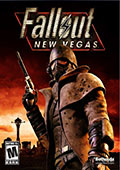
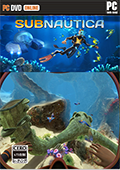


![追捕弗里曼2号升级档+未加密补丁[CODEX] v1.0](http://img.99danji.com/uploadfile/2018/0107/20180107112601906.png)
![Vaporumv20180301升级档+未加密补丁[BAT] v1.0](http://img.99danji.com/uploadfile/2017/0927/20170927105605342.png)
![北加尔v1.0.8796升级档+未加密补丁[PLAZA] v1.0](http://img.99danji.com/uploadfile/2018/0326/20180326094501682.jpg)
![彼处水如酒v20180307升级档+未加密补丁[CODEX] v1.0](http://img.99danji.com/uploadfile/2018/0302/20180302085416777.png)
![螳螂燃烧赛车v20180222升级档+未加密补丁[PLAZA] v1.0](http://img.99danji.com/uploadfile/2016/1009/20161009113819188.jpg)

![爆击艺术2v1.1.0.7升级档+未加密补丁[PLAZA] v1.0](http://img.99danji.com/uploadfile/2018/0123/20180123090945372.png)


